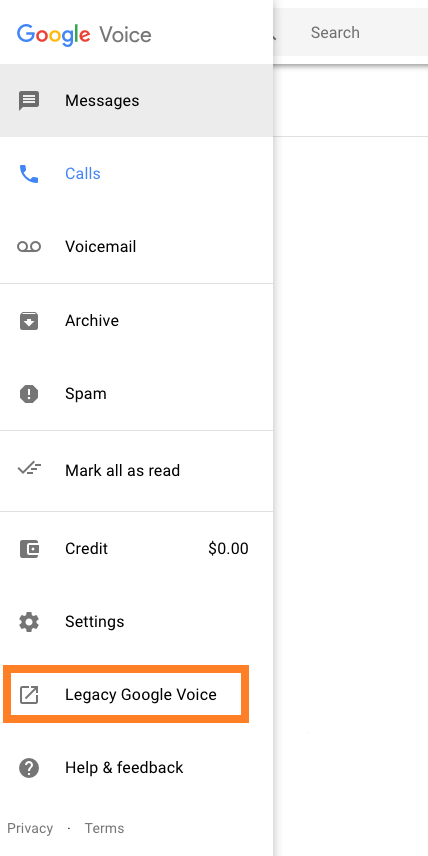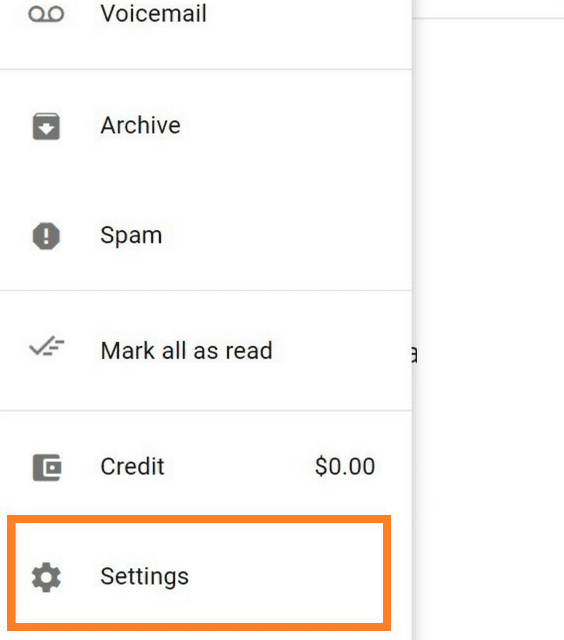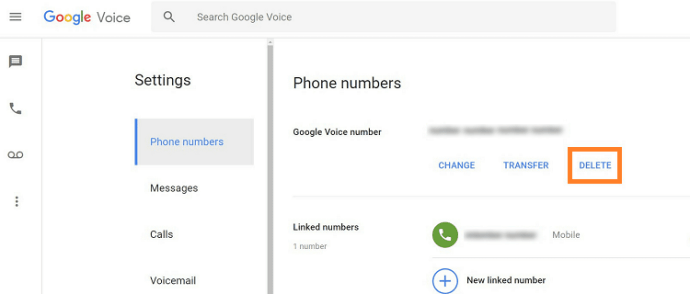Cuando se lanzó por primera vez, hubo cierta confusión en torno a Google Voice. La gente lo asoció con el Asistente de Google, principalmente debido a la entrada de voz. Sin embargo, la gente ahora lo reconoce como un gran servicio basado en Internet que le permite tener un número en varios dispositivos.
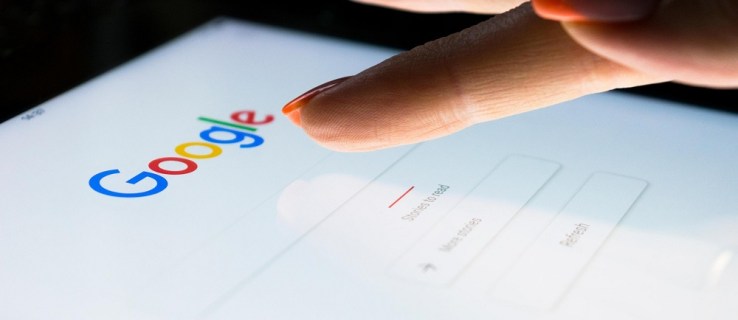
Es un servicio muy capaz que le brinda todas las funciones de su número de teléfono habitual, incluido el desvío de llamadas, la mensajería y el buzón de voz.
Si ha sido usuario de Google Voice durante algún tiempo, es probable que haya acumulado una gran cantidad de mensajes. Si ves demasiado desorden, te alegrará saber que Google ofrece un par de opciones para eliminar los mensajes de Google Voice.

Eliminar varios mensajes de una conversación
Si está buscando una forma de eliminar mensajes en una conversación determinada, existe una forma sencilla de hacerlo. Esto es lo que debe hacer:
Abre Google Voice.
Navega a Mensajes tocando el ícono de mensaje.
Abra la conversación de la que desea eliminar los mensajes.
Mantenga presionado un mensaje que desea eliminar, luego seleccione otros mensajes tocándolos.
Presiona el ícono de la papelera.
Toque Eliminar para confirmar.
También puede deshacerse de toda la conversación si cree que ya no la necesitará. Sigue estos pasos:
Ve a tus mensajes.
Toque la conversación que desea eliminar.
Toque el icono de tres puntos para abrir más opciones.
Seleccione Eliminar y confirme tocando Aceptar.
También puede utilizar el mismo método para eliminar llamadas y mensajes de voz. Lamentablemente, no existe una opción de eliminación masiva, por lo que deberá eliminar cada conversación por separado.
Si esto le parece demasiado molesto, hay una característica menos obvia que también le permite hacer esto.
Eliminación masiva de mensajes de voz de Google
La opción de eliminar varias conversaciones a la vez es todo menos obvia. Por alguna razón, Google decidió ocultarlo y dificultar el acceso de sus usuarios. Afortunadamente, la solución existe, excepto que requiere un poco de solución.
Esto es lo que debe hacer:
Asegúrate de estar usando la última versión de Google Voice.
Una vez que abra la aplicación, toque el ícono de la hamburguesa para abrir el menú principal, o el ícono de tres puntos para abrir más opciones.
Ambos abrirán un menú lateral, así que navegue hasta la pestaña Legacy Google Voice.
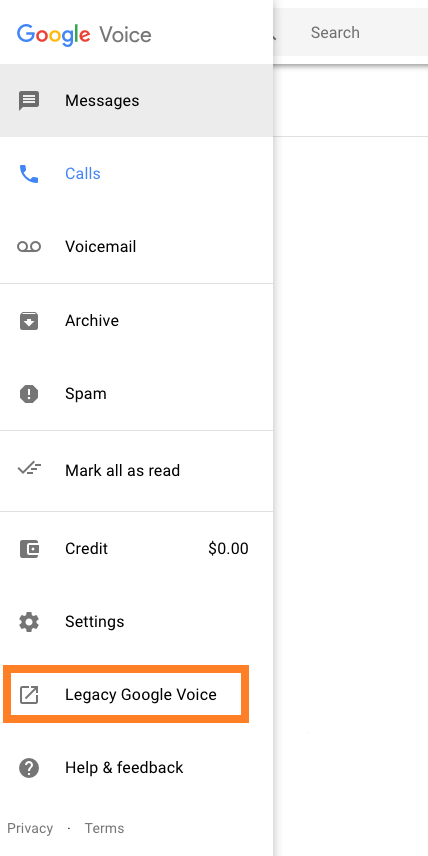
Esto abrirá un nuevo menú que le permite tomar medidas en varios mensajes, llamadas y otros elementos.
Toca Todo para eliminar todos los mensajes de la página en la que te encuentras actualmente.
Aunque esta es una opción más conveniente, todavía está lejos de ser perfecta. Solo le permite eliminar una página, que son 10 elementos. Dado que existe una alta probabilidad de que tenga mucho más que eso, esto aún requerirá un poco de esfuerzo. Aún así, es más rápido que eliminar cada mensaje o conversación por separado, por lo que definitivamente es un buen atajo.
Tenga en cuenta que es posible que esta opción no esté disponible para siempre, ya que es probable que Google la retire en el futuro. Son conscientes del hecho de que los usuarios quieren la función de eliminación masiva, pero eligen intencionalmente no incluirla por ahora.
Eliminar su cuenta de Google Voice
Lo único que puede hacer para deshacerse de todos los mensajes a la vez es desactivar su cuenta. Obviamente, también perderá todos los demás datos, pero si esto es lo que desea, aquí le indicamos cómo hacerlo:
Inicie sesión en Google a través del navegador.
Ir a la configuración.
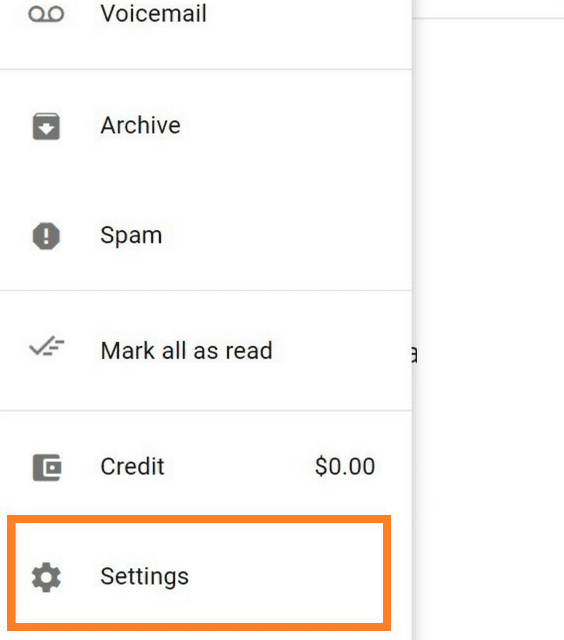
Deshabilite el soporte de correo de voz yendo a Voicemail, luego desmarcando la casilla Get voicemail via message
Vaya a Números de teléfono y toque Eliminar debajo de su número de teléfono.
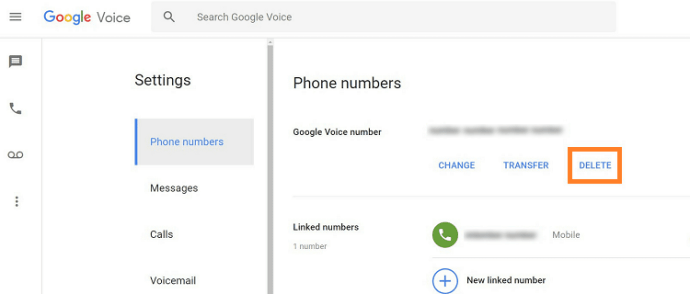
Confirma la eliminación de la cuenta.
Una vez que haya eliminado su cuenta, se eliminarán todos los datos y tendrá 90 días para cambiar de opinión. Si no lo hace, es probable que Google le dé ese número a otra persona.
Si desea reactivar su número, vaya a Google Voice heredado, toque Recuperar su número anterior y siga el proceso de reactivación. Si hace esto, todos sus datos estarán de vuelta.
La última palabra
La falta de una opción conveniente de eliminación masiva es lamentable. Aún así, puede usar las opciones anteriores para deshacerse del desorden en su cuenta.
Con las versiones más recientes de la aplicación, Google ha restringido las funciones de eliminación, por lo que existe una pequeña posibilidad de que implementen una opción para eliminar varios mensajes. Lo que queda por hacer es esperar que cambien de opinión y, hasta entonces, usar Google Voice heredado como la mejor alternativa.